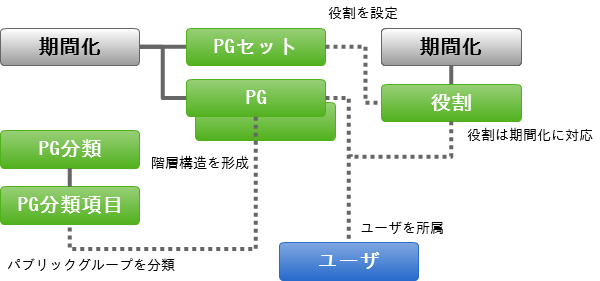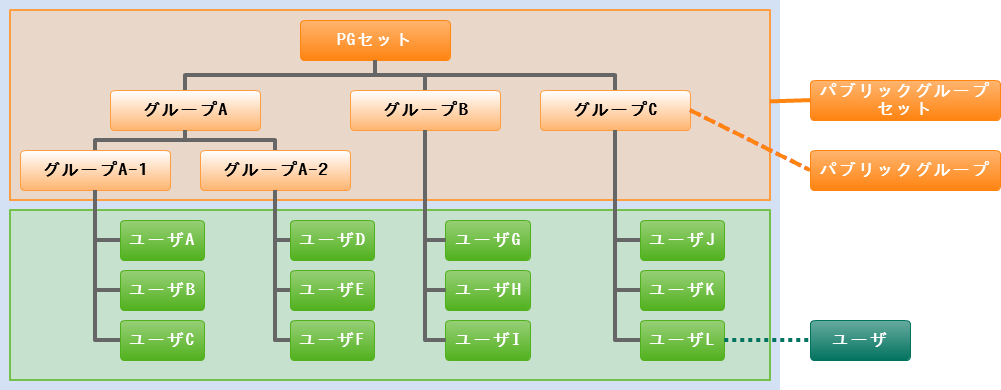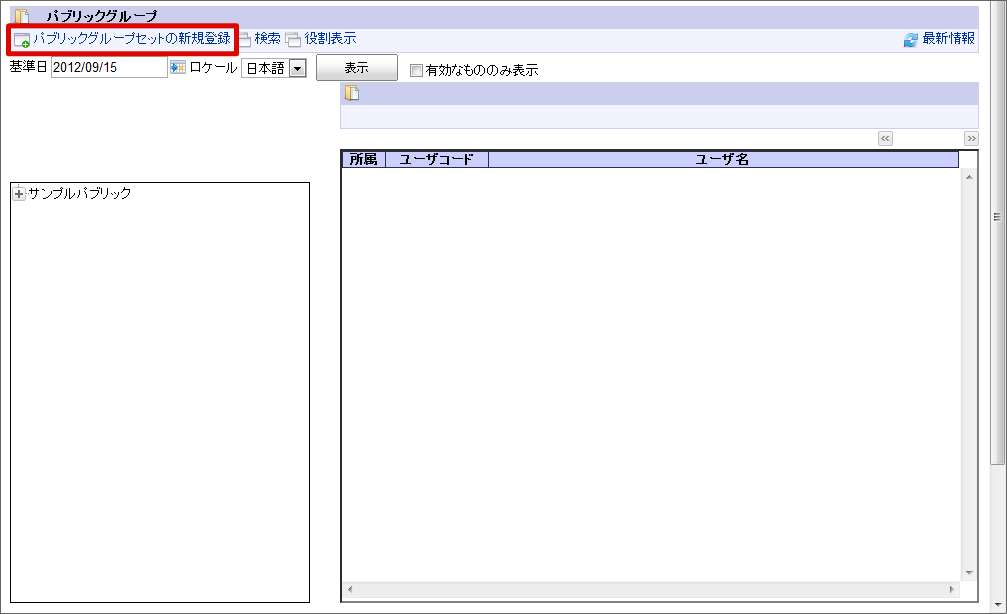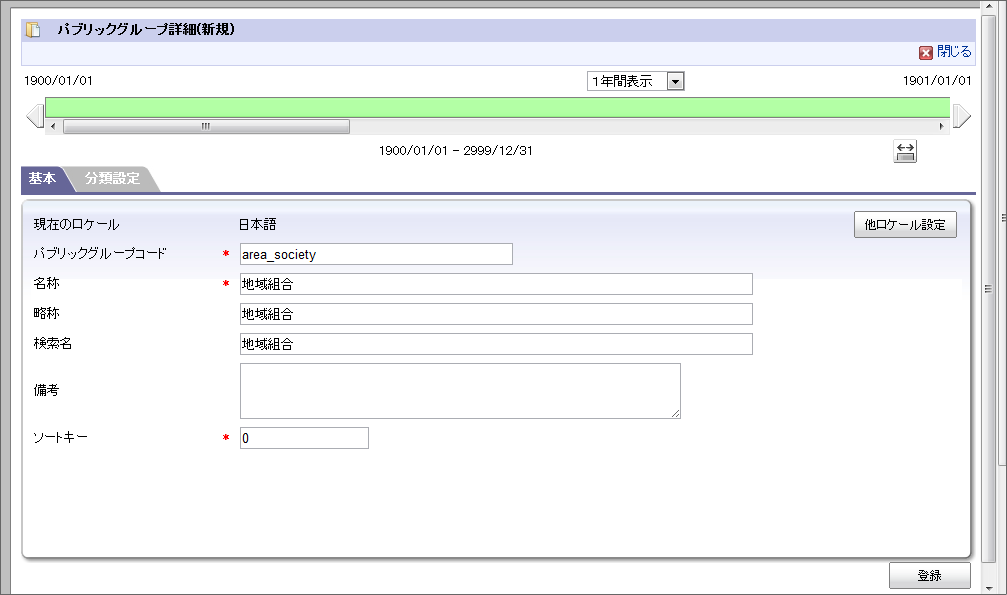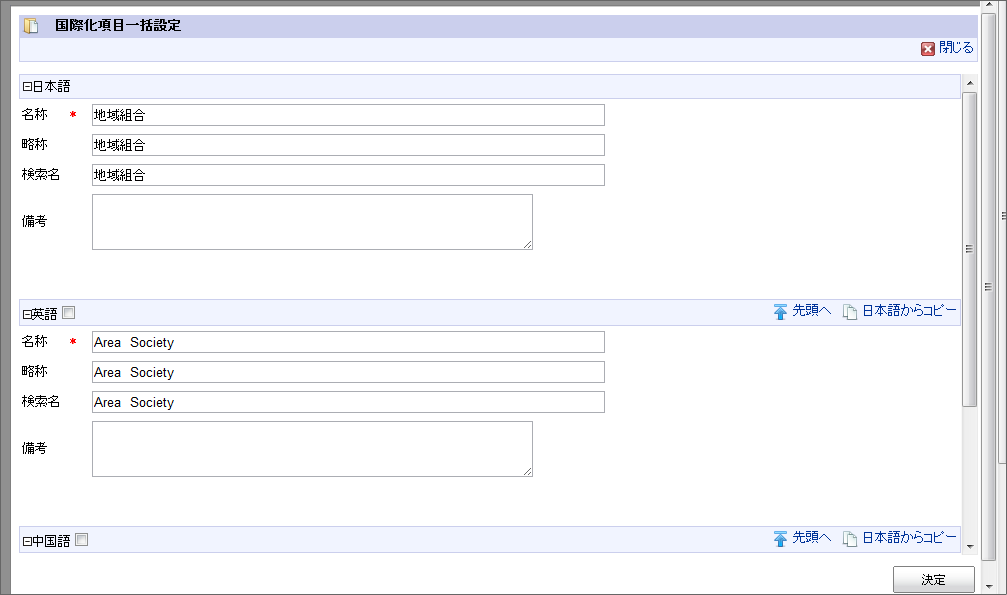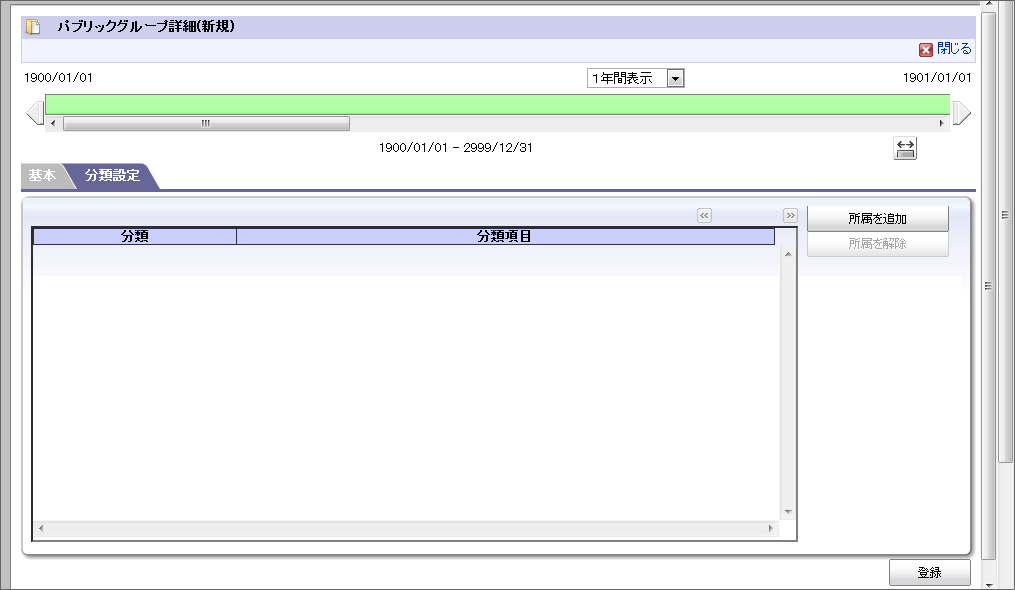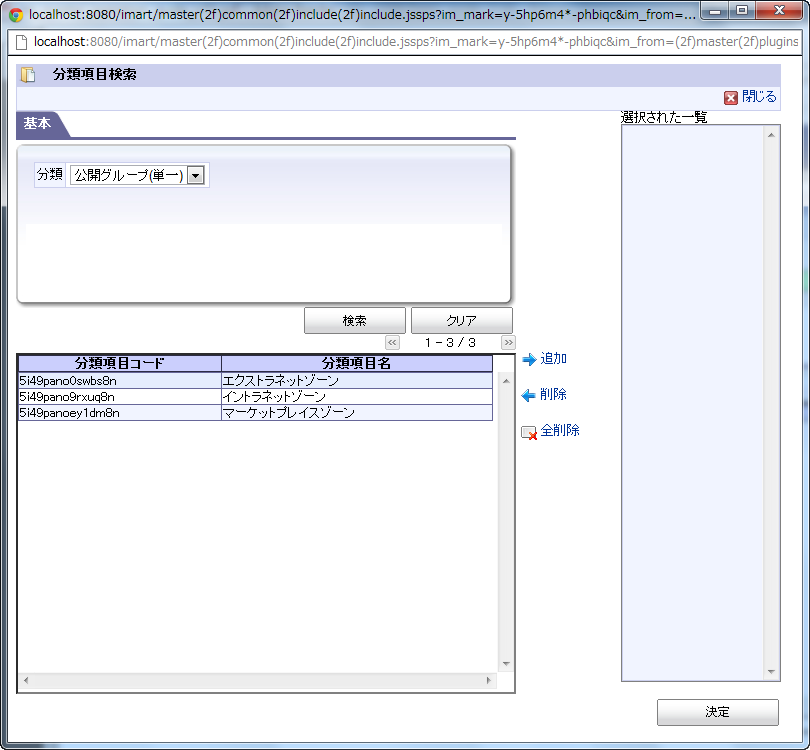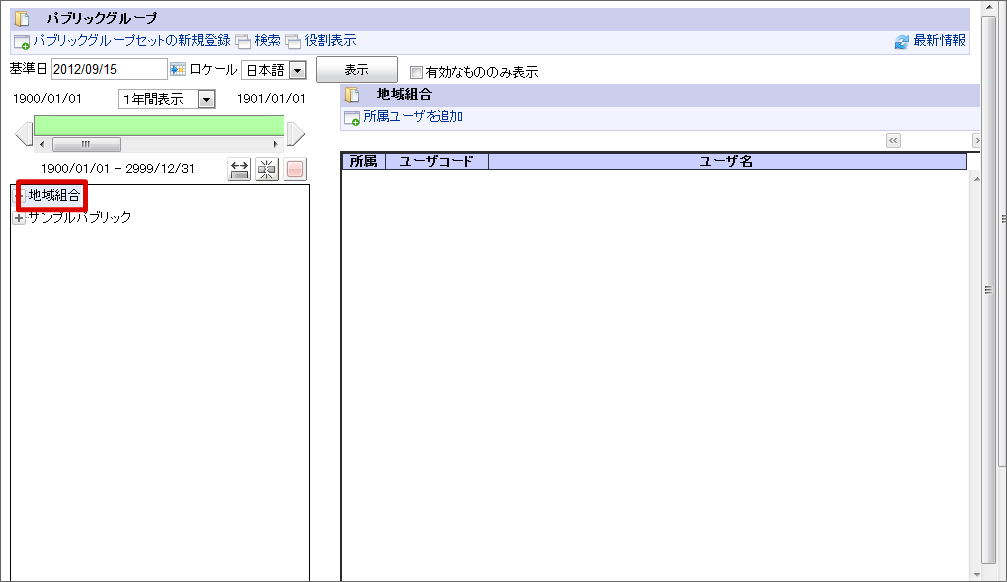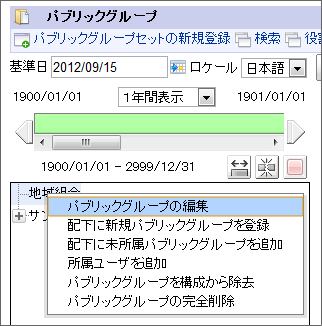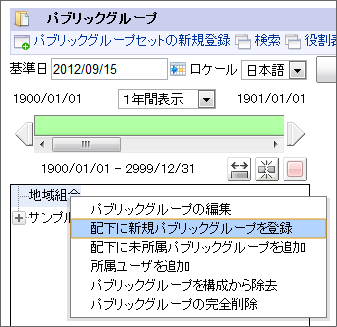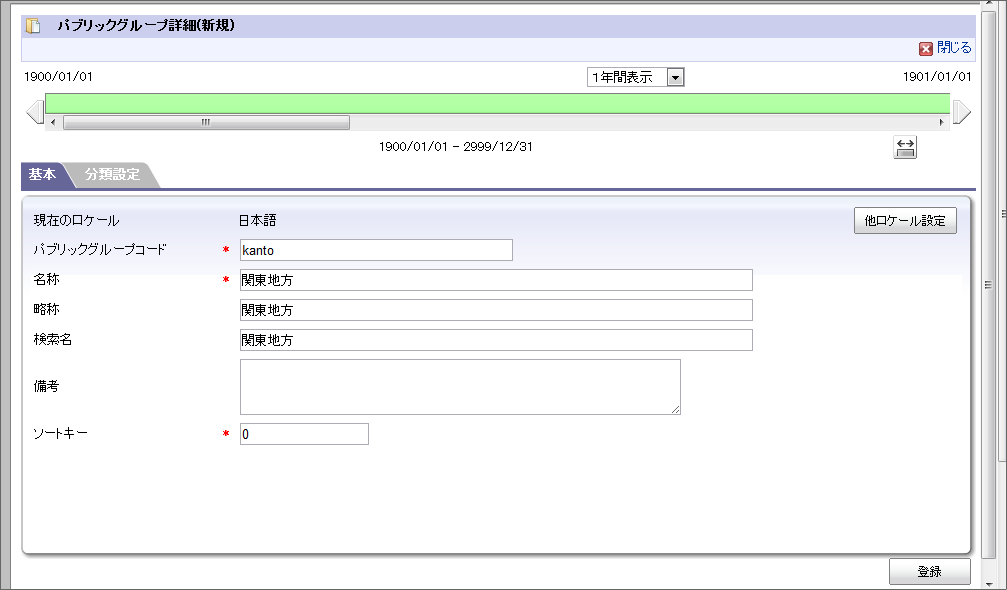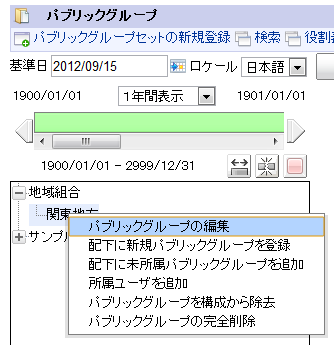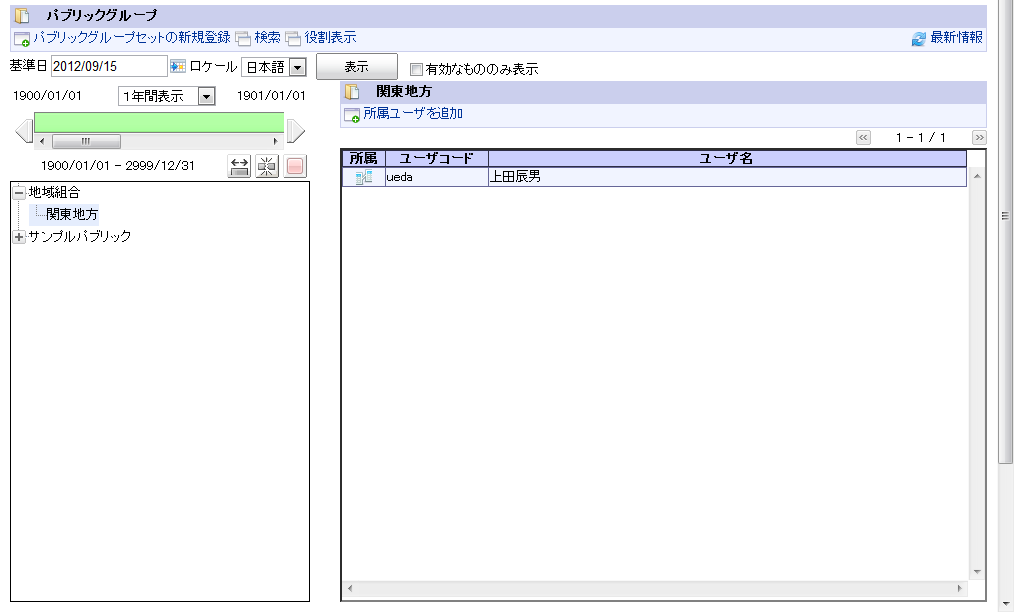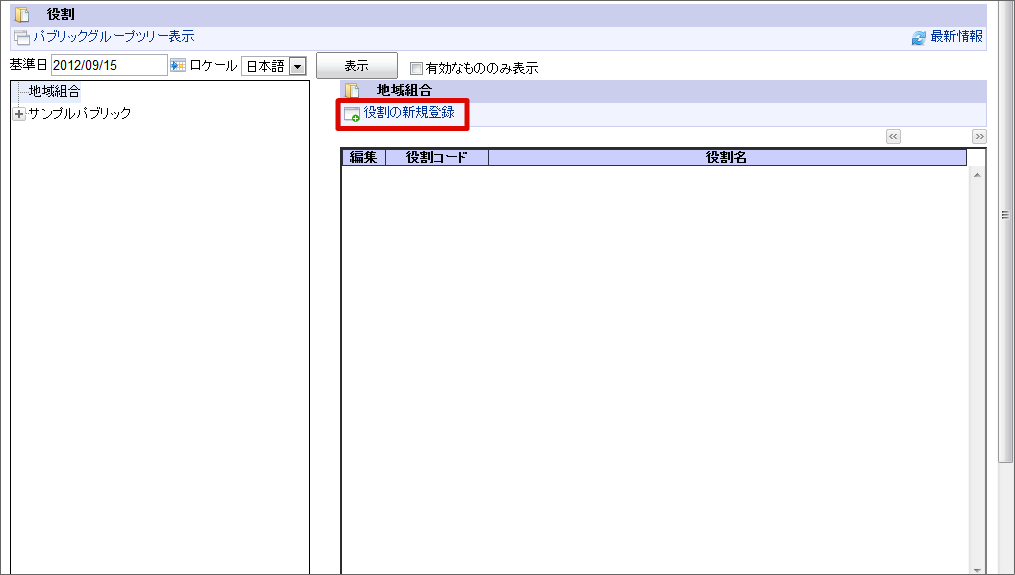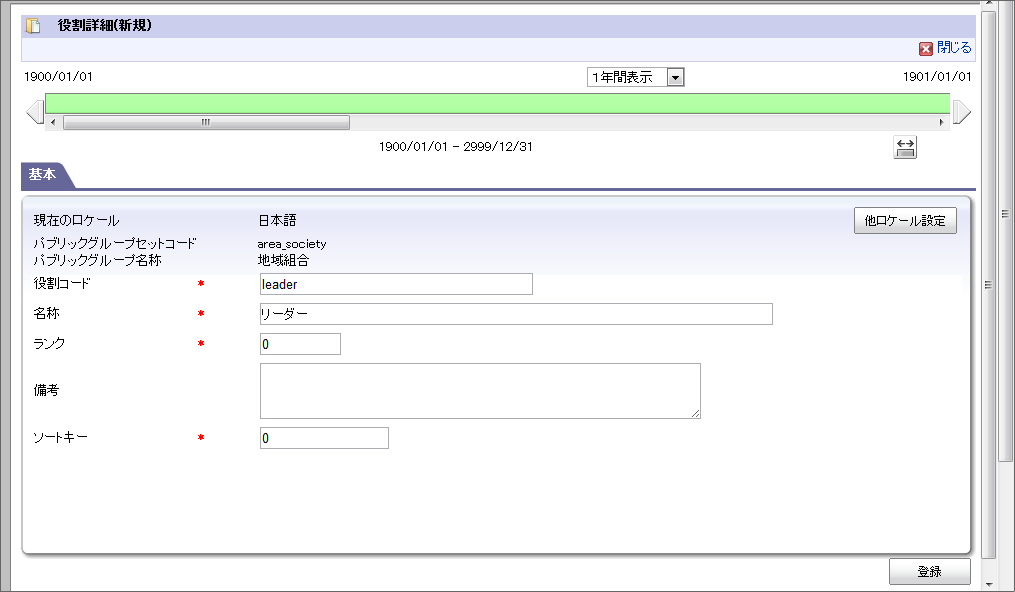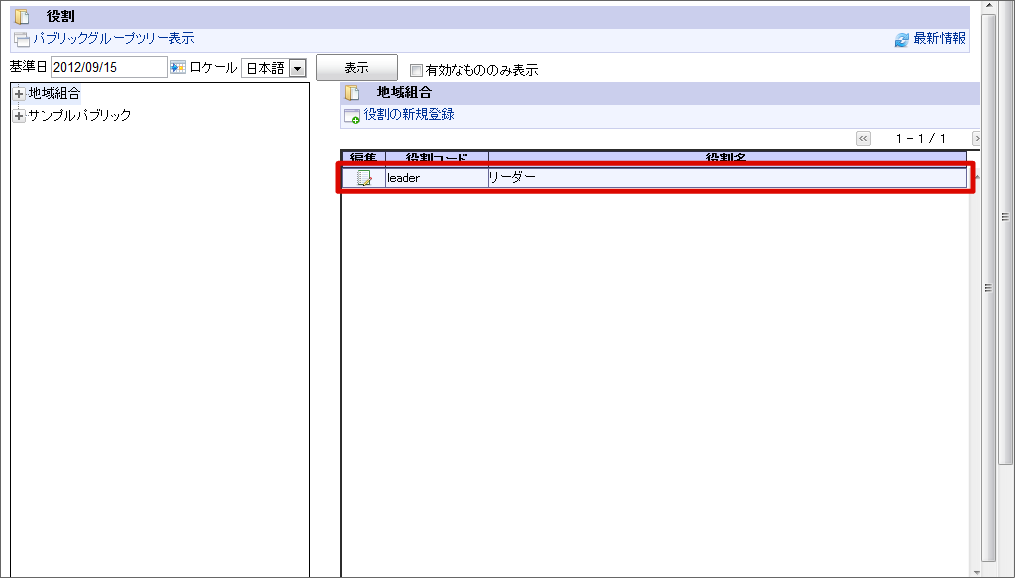パブリックグループ¶
パブリックグループセットを設定する¶
「サイトマップ」→「共通マスタ」→「マスタメンテナンス」 →「パブリックグループ」をクリックします。
「パブリックグループセットの新規登録」をクリックします。
「パブリックグループ詳細(新規)」画面が表示されます。
「基本」タブ
他ロケールの設定
「分類設定」タブ
「パブリックグループ詳細(新規)」画面で「登録」をクリックします。
パブリックグループセットを登録できました。
注意
分類は設定したパブリックグループに対して有効であり、階層構造には適用されません。
パブリックグループを設定する¶
「サイトマップ」→「共通マスタ」→「マスタメンテナンス」 →「パブリックグループ」をクリックします。
親組織を右クリックします。(コンテキストメニュー表示)
「配下に新規パブリックグループを作成」をクリックします。
「パブリックグループ詳細(新規)」画面が表示されます。
「基本」タブ
他ロケールの設定
「パブリックグループ詳細(新規)」画面で「登録」をクリックします。
パブリックグループを登録できました。
パブリックグループにユーザを設定する¶
「サイトマップ」→「共通マスタ」→「マスタメンテナンス」 →「パブリックグループ」をクリックします。
パブリックグループにユーザを登録できました。
パブリックグループに役割を設定する¶
「サイトマップ」→「共通マスタ」→「マスタメンテナンス」 →「パブリックグループ」をクリックします。
対象のパブリックグループセットをクリックします。
「役割表示」をクリックします。
「役割の新規登録」をクリックします。
「役割詳細(新規)」が表示されます。
「基本」タブ
他ロケールの設定
パブリックグループに役割を登録できました。